大家好,我是逆水。今天为大家讲解实战演练设置摄影机。
我们把材质设置好以后接下来我们来设置场景中的摄像机,
那么我们现在看到的场景是已经进入顶视图了,那么我们准备在这个位置周围设置一个摄像机能够看到这个区域,然后以背景墙为视觉中心来设置。
那么另一盏摄像机在这个位置左右然后能够看到这个区域,我们这样来做就是让这个场景从两个角度观看这个场景使这个场景的视觉区域更全面。
我们发现这个场景是比较方正的场景,如果我们想要在这个方正的场景里面得到一个比较好的视觉区域那么势必我们要把这个摄像机放在场景之外。
放在场景之外以后就会出现一个问题,外墙的墙体会挡住我们的视线那么我们如何来设置呢,接下来给大家进行演示。
我们首先进入顶视图,先进入创建面板然后选择摄像机选择标准的摄像机也就是说选择3DMax自带的摄像机,
我们在这个位置创建一个摄像机,我们把它的镜头设置为24mm,
那么我们现在主要来控制摄像机,我们现在把这个选择过滤器给它设置为摄像机的形式,
我们调整摄像机让它往中间稍稍靠一些,
这样设置的差不多以后,我们发现摄像头已经在场景之外了如果我们直接进入摄影机视图,
我们发现模型是被挡住的,那么我们进入顶视图来设置一下。我们就利用摄像机的有一个裁剪功能
我们选择手动裁剪,那么这里有一个近距剪切就是它离摄像头最近的一个位置距离,还有一个远距剪切就是裁剪框离这个摄像头最远的一个裁剪,我们来设置一下。
首先我们来设置一下这个近距剪切我们设置1500左右,
注意这个切线不要碰到物体,如果碰到物体以后,后期我们渲染的时候会出现错误,那么这个远距剪切我们给它设置为9500,我们现在看一下,
那么我们通过裁剪以后我们能够看到的区域就是近距剪切跟远距剪切这一片区域是我们的视野区域,这个区域之外的我们就看不到,这就是当摄像机在场景以外的一个设置方法。
我们在这个地方给它设置一个高度,因为这个场景我们想要它看起来舒服一些。
那么我在这里模拟的是一个人站起来大概的视野高度或者是坐着的一个视野高度,在这里我们给它设置为一米四,
我们进入摄影机视图F3显示线框,
我们发现场景的摄像机镜头就差不多了,我们可以在顶视图再进行一个微调,
要注意不要让裁剪框碰到其他的物体,调节好以后我们进入摄影机视图,
我们发现这个角度还是比较的合适,我们设置完这盏摄像机以后我们再来设置另外一个角度的。
那么另外一个角度的我们直接复制就可以了,我们进入顶视图按住Shift键以复制的方式进行调整,
然后我们把它旋转一下,
然后用移动工具进行移动来进行调整,
调整好以后远距剪切是合适的但是近距剪切稍微有一点不合适,我们通过按钮来调节,同样不要让裁剪框碰到场景中的物体,设置好以后我们可以进入摄影机视图查看,
这个角度还是比较合适,我们来看一下这个场景的效果,
我们进入顶视图可以对它进行一个微调,
在进入摄影机视图看一下,
这样就差不多了还是比较满意。那么这个摄影机的设置我们就设置好了,我们下篇文章就开始来布置场景的灯光了。
那么今天呢,就给大家分享到这里,如果你觉得文章对你有帮助,希望将网站分享给你的朋友。感谢大家支持!


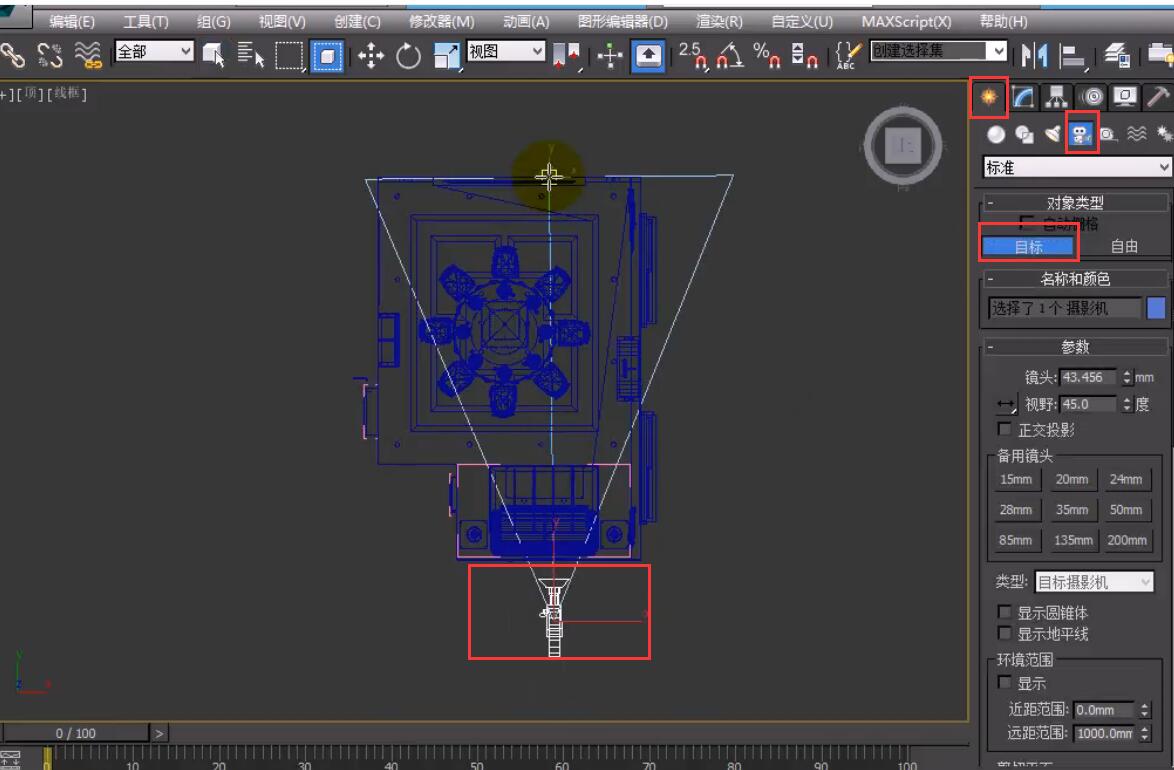


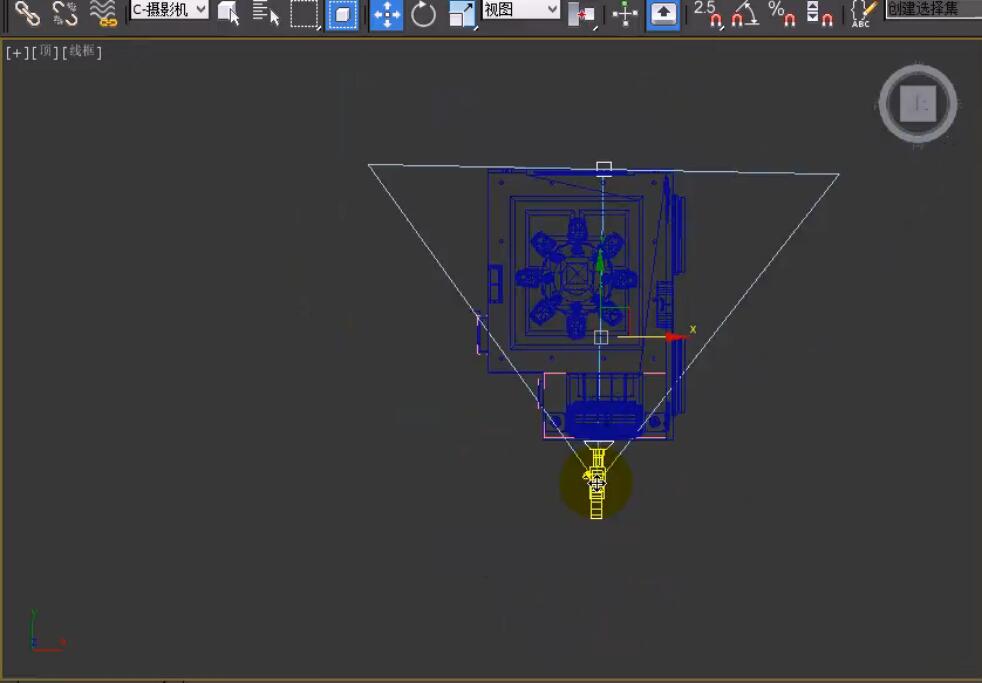
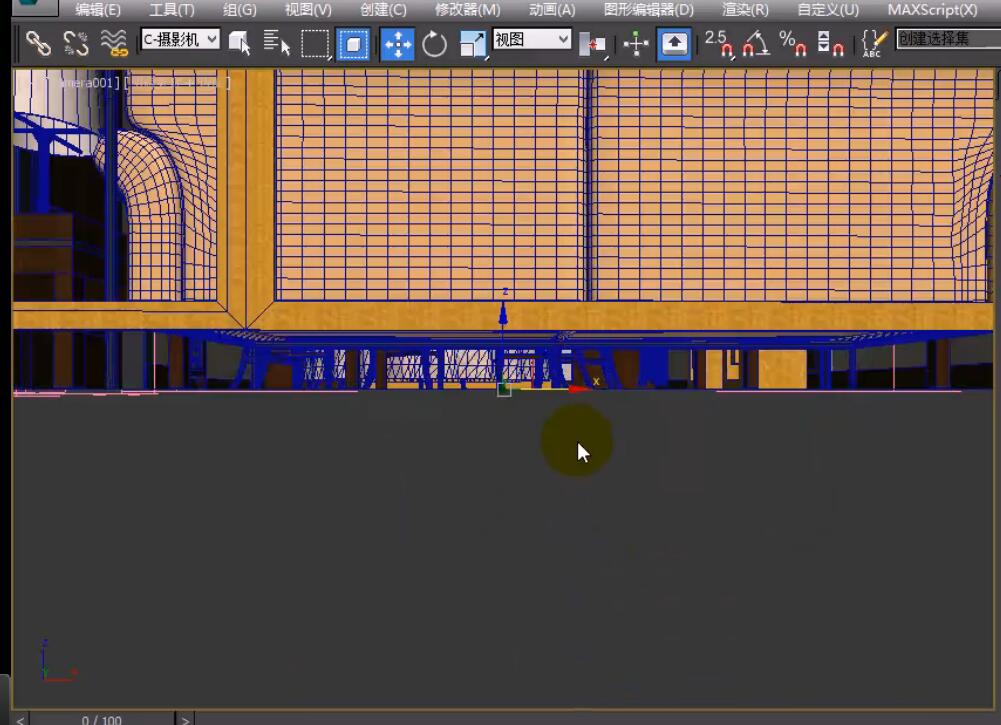
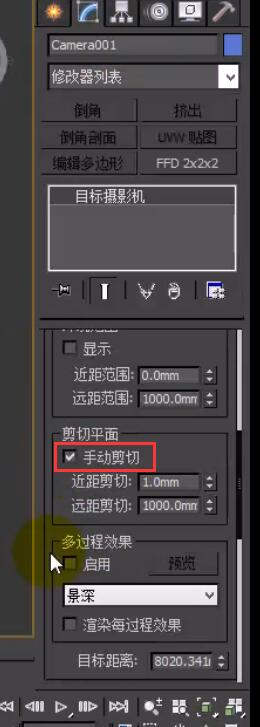
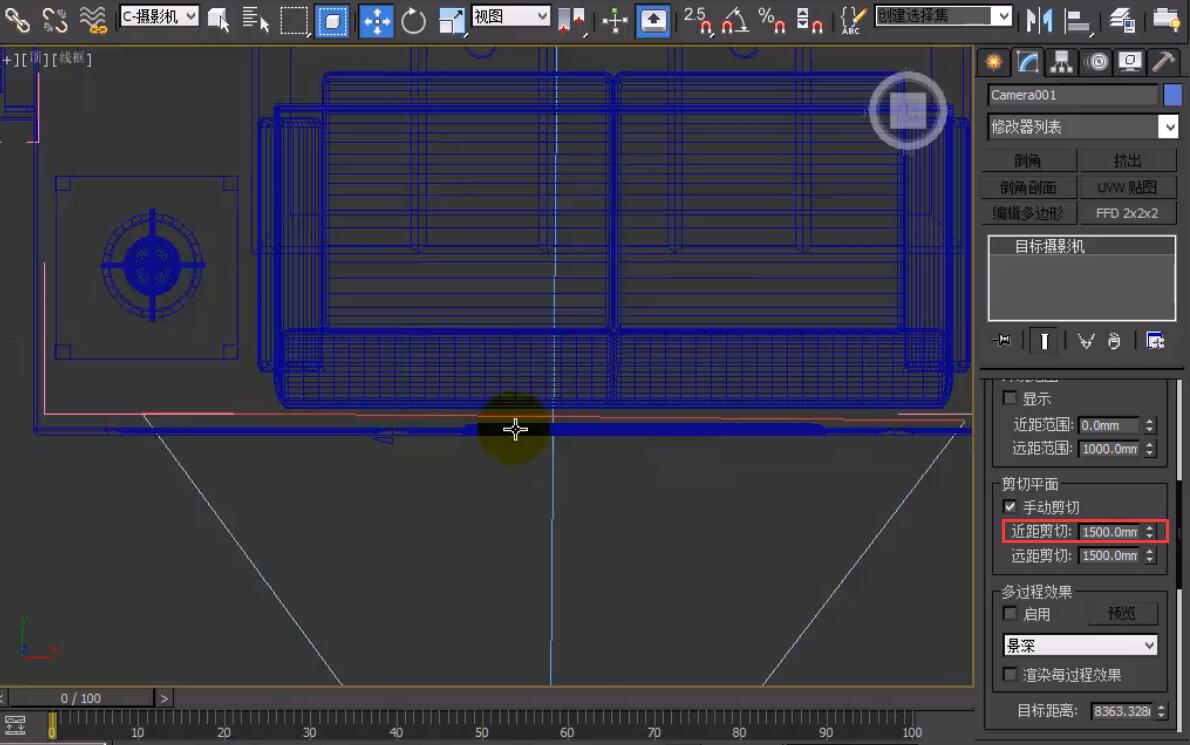


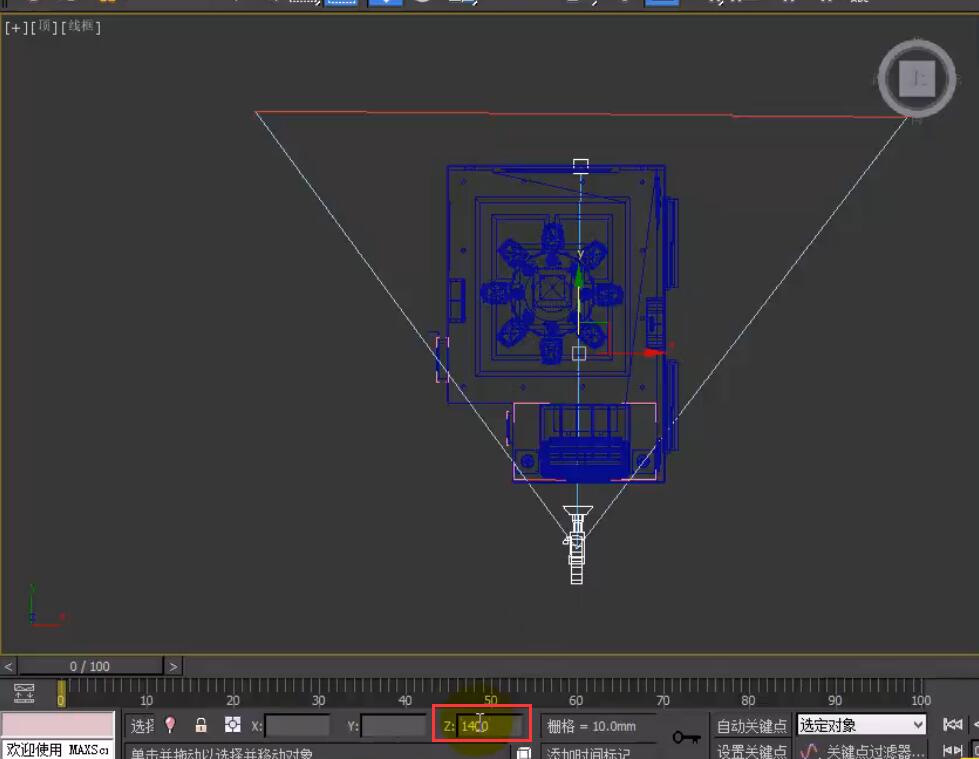
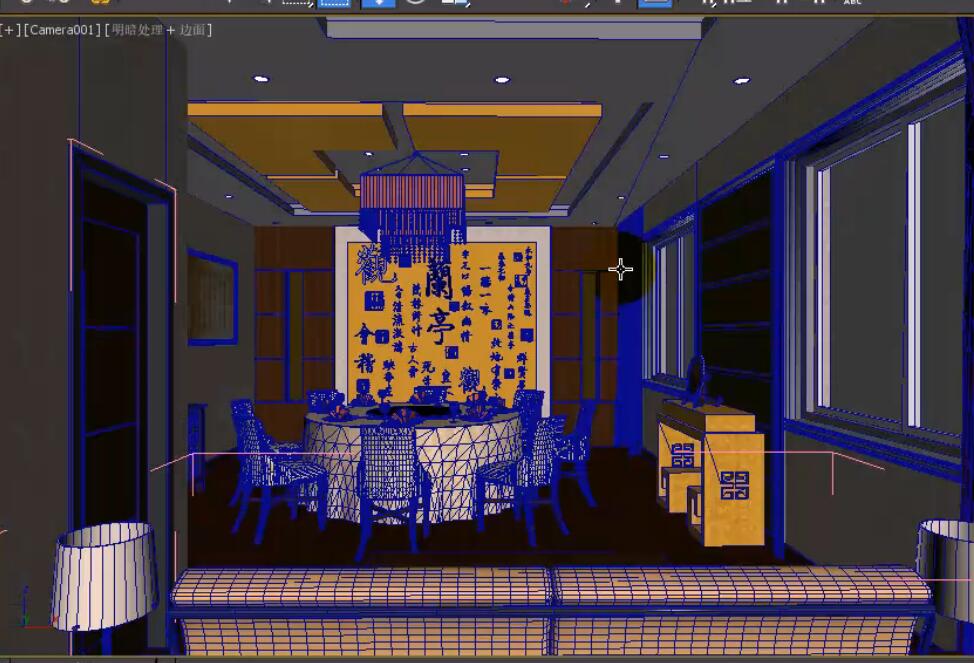
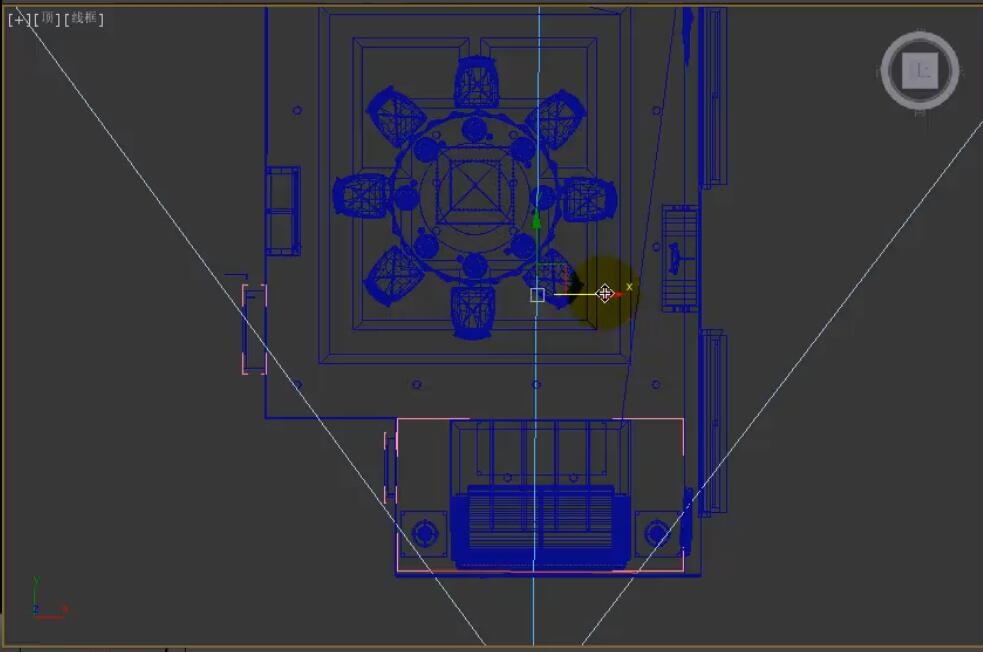

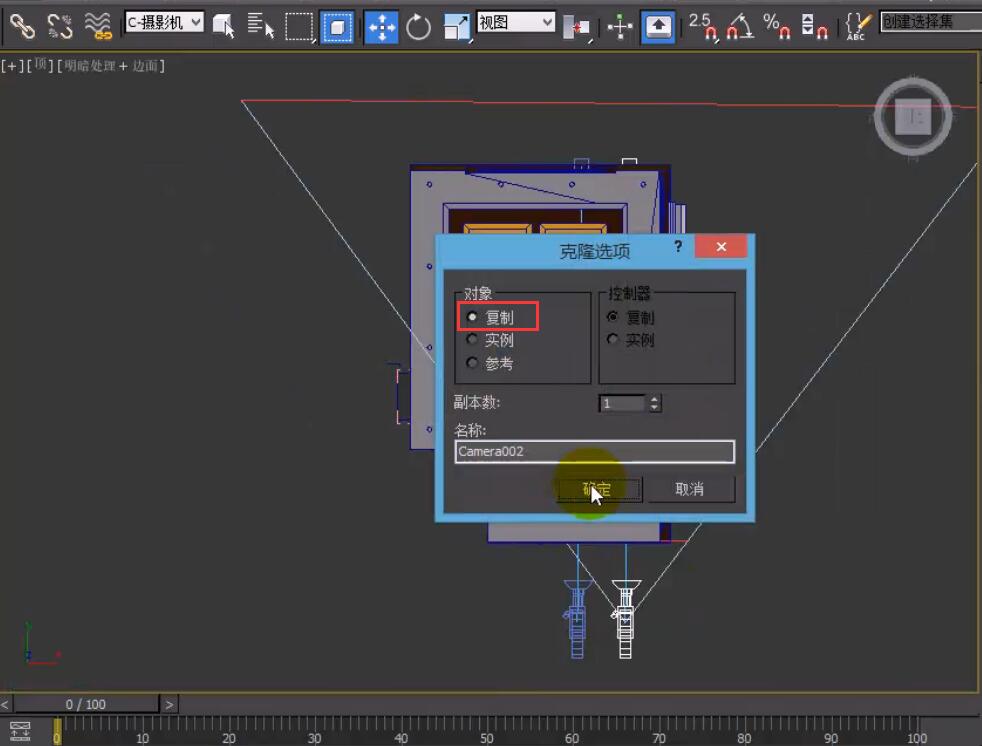
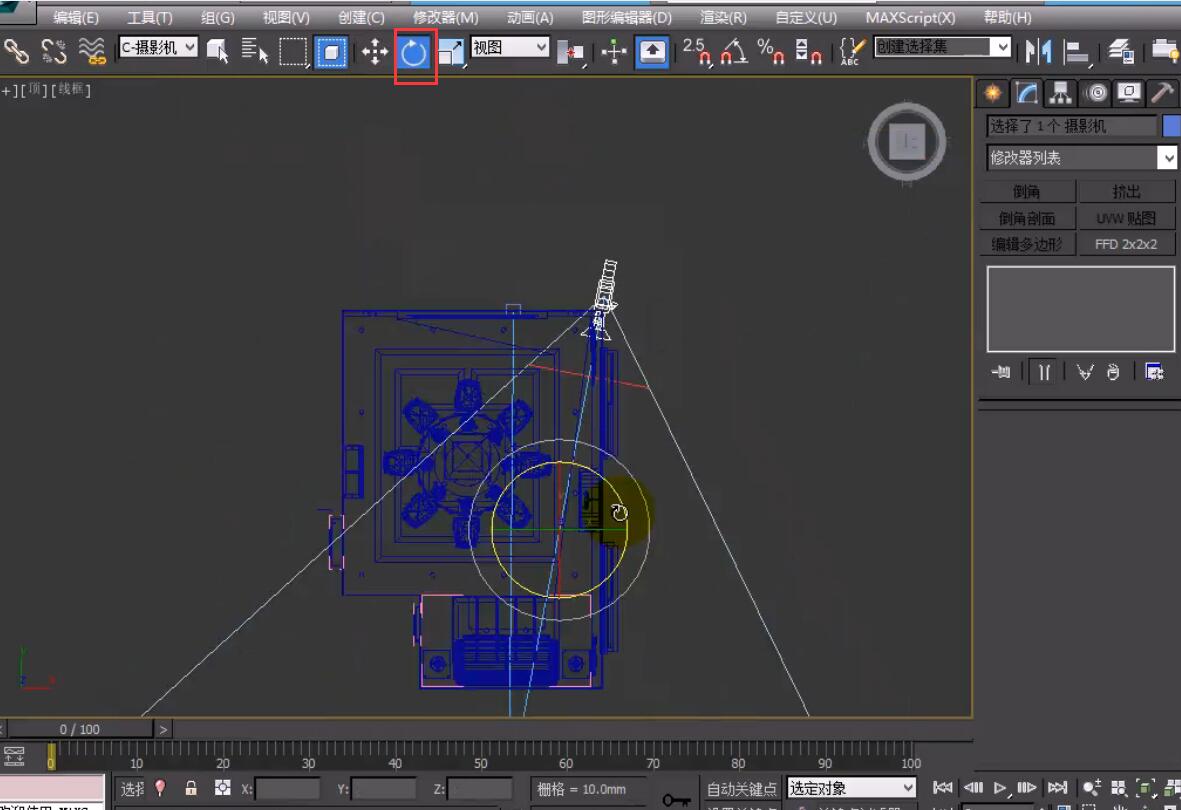
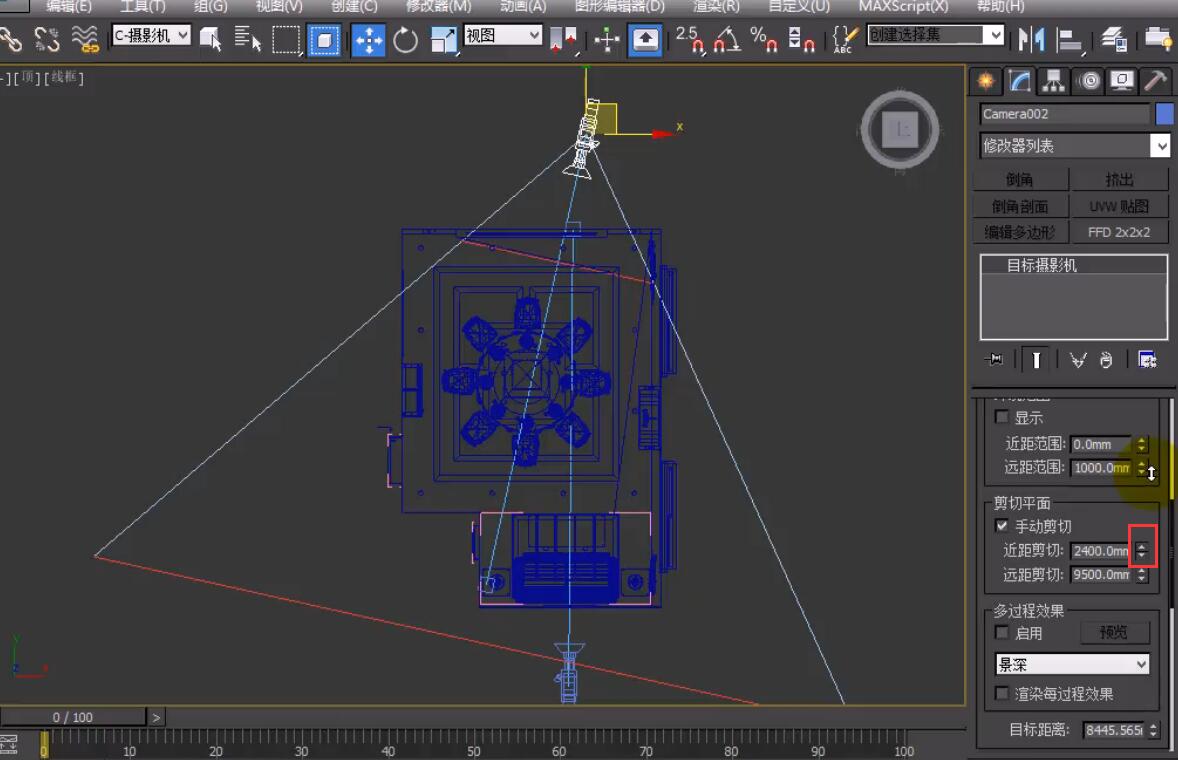


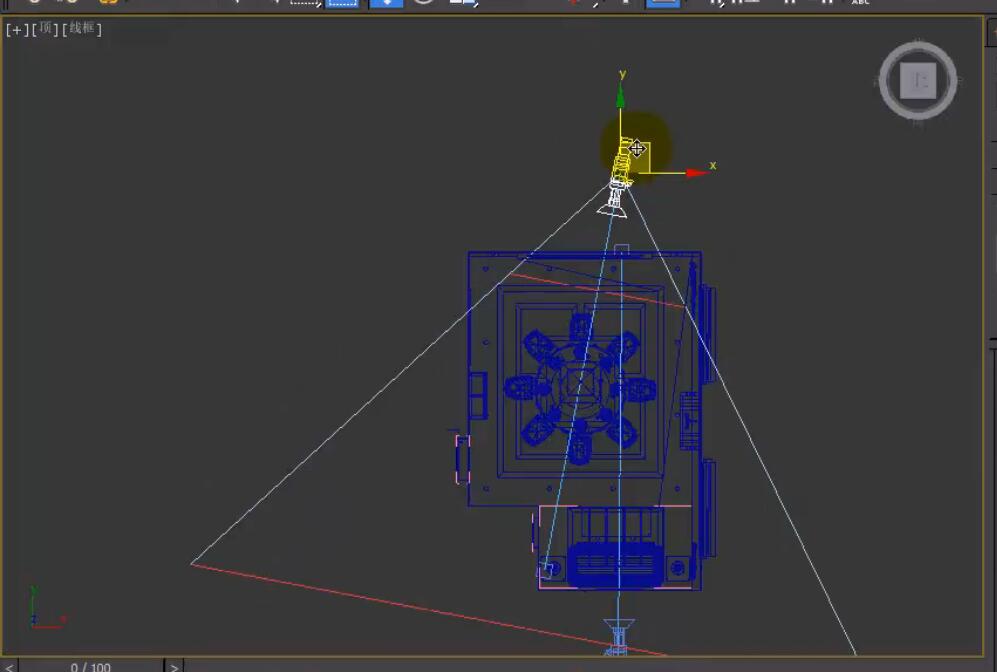







请先 !